顯示器的色彩怎麼調
在當今數字化時代,顯示器作為我們日常工作和娛樂的重要工具,其色彩表現直接影響視覺體驗。無論是設計師、攝影師還是普通用戶,調整顯示器色彩都是提升使用體驗的關鍵步驟。本文將結合全網近10天的熱門話題和熱點內容,為您詳細介紹如何調整顯示器色彩,並提供結構化數據供參考。
一、為什麼要調整顯示器色彩?

顯示器的出廠設置未必適合所有人,色彩偏差可能導致圖片、視頻顯示不真實,甚至影響工作效率。以下是調整顯示器色彩的三大理由:
1.色彩準確性:確保圖片和視頻顯示與原始文件一致。
2.護眼需求:減少藍光或調整亮度以保護眼睛。
3.個性化體驗:根據個人喜好調整色彩風格。
二、顯示器色彩調整的關鍵參數
以下是調整顯示器色彩時需關注的參數及其作用:
| 參數 | 作用 | 推薦值 |
|---|---|---|
| 亮度 | 控制屏幕整體明暗 | 120-150cd/m²(日常使用) |
| 對比度 | 影響色彩層次感 | 60-80% |
| 色溫 | 決定畫面冷暖色調 | 6500K(標準白色) |
| 伽馬值 | 調節中間色調 | 2.2(Windows標準) |
| RGB比例 | 調節紅綠藍三原色 | 根據校準工具調整 |
三、具體調整步驟
1.準備工作:關閉環境強光,讓顯示器預熱30分鐘。
2.基礎設置:將顯示器恢復出廠設置,作為調整起點。
3.亮度對比度:
- 使用在線測試圖(如Lagom LCD測試頁)調整亮度至能看清所有灰階。
- 對比度調整到高光細節清晰可見。
4.色溫調整:
- 選擇6500K作為基準,若感覺偏黃可微調至7500K。
- 夜間建議使用4000K以下以減少藍光。
5.專業校準:
- 使用校色儀(如SpyderX、X-Rite)進行專業校準。
- 或使用Windows/macOS內置的色彩校準工具。
四、熱門顯示器色彩問題解答
根據近期網絡熱議話題,整理以下常見問題:
| 問題 | 解決方案 |
|---|---|
| 雙顯示器色彩不一致 | 使用同一型號顯示器,或單獨校準每台顯示器 |
| HDR模式色彩失真 | 僅在觀看HDR內容時開啟,日常使用關閉 |
| Mac外接顯示器偏色 | 在系統偏好設置中選擇正確的色彩描述文件 |
| 遊戲模式色彩過艷 | 關閉"動態對比度"功能,手動調整色彩設置 |
五、不同用途的顯示器色彩設置建議
根據全網最新討論,不同使用場景推薦以下設置:
| 用途 | 亮度 | 色溫 | 其他建議 |
|---|---|---|---|
| 平面設計 | 120cd/m² | 6500K | 使用99%以上sRGB色域顯示器 |
| 視頻剪輯 | 100-150cd/m² | 6500K | 開啟Rec.709色彩空間 |
| 日常辦公 | 150-200cd/m² | 7500K | 開啟護眼模式 |
| 電競遊戲 | 250-300cd/m² | 9300K | 關閉動態對比度 |
六、顯示器色彩維護小貼士
1. 每隔3-6個月重新校準顯示器,特別是OLED屏幕。
2. 避免陽光直射顯示器,高溫會加速色彩老化。
3. 使用屏幕保護程序防止靜態圖像燒屏。
4. 定期清潔屏幕,灰塵會影響色彩感知。
通過以上方法,您可以獲得更精準、舒適的顯示器色彩表現。記得根據實際使用環境和需求靈活調整,找到最適合自己的色彩設置方案。

查看詳情
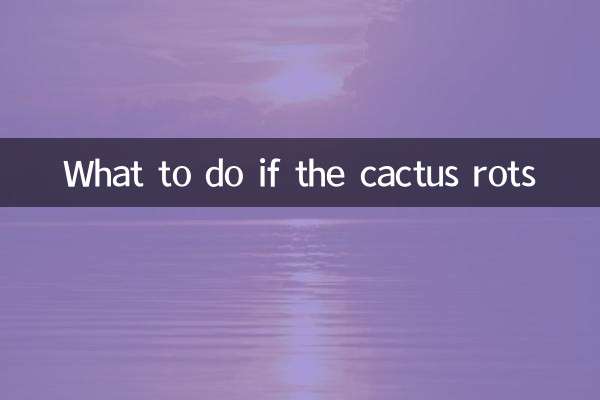
查看詳情